Bagian-Bagian pada Visual Basic 0.6 dan fungsi-fungsi nya
Bagian-Bagian pada Visual Basic 0.6
Komponen atau bagian-bagian pada visual Basic antara lain :
Tampilan Visual Basic yyang kita tau hampir
windows pada umumnya. Kita dapat
memindahmindahkan, menggeser, memperbesar
atau memperkecil ukuran setiap komponen
layar Visual Basic seperti kita memanipulasi
layar windows.
Seperti pada gambar diatas terdapad bagian- bagian component yang sudah dibari
angka yang diman setiap angka tersebut adalah bagian-bagian component dalam
1 dan 2
Form adalah bahan untuk pembuatan window. Kita meletakkan kontrol pada form.
Kontrol ini misalnya tombol, check box, radio button, memo label, panel dan sebagainya.
Pada form tersedia tombol minimize/restore dan close, ketiganya terletak di pojok kanan
atas.
Ukuran form bisa diubah dengan drag dan drop tiga titik di sebelah kanan, bawah dan pojok
kanan bawah. Jika drag ke arah ke luar akan memperbesar dan sebaliknya akan memperkecil.
Untuk mengaktifkan form ada tiga cara yaitu :
1. Klik tombol View Object pada Window Project
2. Dari Menu View klick perintah object
3. Tekan tombol Shift +F7 pada keyboard.
3. Baris Menu
Menu merupakan kumpulan perintahperintah yang dikelompokkan dalam kriteria operasi yang
dihasilkan. Visual Basic 6.0 menyediakan tiga belas menu.
4. Toolbar
tomboltombol speed pada toolbar akan sangat membantu dalam mempercepat akses perintah
(yang bias jadi tersembunyi di dalam tingkattingkat hirarki). Sebab tombol speed berfungsi sama
dengan perintah yang tersedia (dan tersembunyi) di dalam menu.
5. Windows Properties
Window ini bertugas menyiapkan segala properti dari objekyang
diperlukan dalam perancangan user interface maupun pemrograman.
Pada window ini terdapat semua properti yang dimiliki oleh objek
terpilih (cara memilih objek adalah klik objek langsung padadiagram
di project explorer atau klik langsung pada objeknya, misalnya form).
Pada windows ini terdapat dua tab yang menampilkan properti
dalam dua cara sesuai dengan nama tab yaitu tab Alphabet
(diurutkan berdasarkan namanya sesuai dengan abjad, ini merupakan
pilihan default) dan Categories (diurutkan berdasarkanfungsinya).
Masing-masing properties memiliki nilainyasendirisendiriyang telah
disediakan VB6 atau kita isikan sesuai dengan kebutuhan.
Cara menampilkan window ini caranya :
1. Dari Menu View pilihlah Properties Window
2. Tekan tombol F4 pada keyboard
6. Toolbox
Toolbox adalah tempat penyimpanan kontrol yang akan kita gunakan pada
program yang dipasangkan pada form. VB6 menyediakan 21 kontrol,
masing-masing dapat dilihat pada tabel berikut :
Pointer (untuk memilih control )
PictureBox (menampilkan gambar)
Label (teks pada form; tidak dapat langsung di ubah)
TextBox (tempat input/menampilkan teks -> bebas mengubah)
CheckBox (menampilkan kondisi Y/N atau T/F)
Command Button (menjalankan perintah/proses jika di tekan)
Option Button (mirip dengan checkbox, tapi hanya satu pilihan yg dapat di pilih)
ComboBox (kombinasi textbox & listbox, pilih dari list atau ketik)
ListBox (multiselect)
Horizontal Slinder ( untuk memberikan tombol left to right)
Vertical Slinder ( untuk memberikan tombol atas ke bawah)
Timer ( memberikan waktu)
Option Button (mirip dengan checkbox, tapi hanya satu pilihan yg dapat di pilih)
ComboBox (kombinasi textbox & listbox, pilih dari list atau ketik)
ListBox (multiselect)
Horizontal Slinder ( untuk memberikan tombol left to right)
Vertical Slinder ( untuk memberikan tombol atas ke bawah)
Timer ( memberikan waktu)
File List Box (memberikan File baru)
Shape (memberikan bentuk grafik )
Line (membentuk garis)
Frame (pengelompokan kontrol-kontrol secara visual/fungsional)
Image (menampilkan gambar, tapi tidak bisa sebagai kontainer kontrol)
OLE – Object Lingking and Embedding (lokasi program eksternal, ex : word ms, dll.)
7. Project Explorer
Project Explorer berfungsi berbagai saran pengakses bagian-bagian
pembentuk project. Pada windows ini terdapat tiga tombol pengaktif untuk
Windows Code, Windows Object dan Toggle Folder. Juga terdapat diagram yang menampilkan susunan folder penyimpanan file-file project.
Secara default windows ini menempati dock-nya sendiri, yaitu di sebelah
kanan atas. Namun kita bisa membuatnya mengambang keluar dock dengan
cara mengklik atau drag keluar judul windows ini.
Untuk menampilkan windows ini dengan caranya adalah :
1. Dari menu View pilihlah Project Explorer
2. Tekan tombol CTRL +R pada keyboard
Project Form
Project (sekumpulan modul aplikasi itu sendiri), Event adalah peristiwa atau kejadian yang diterima oleh suatu objek,
misalnya klik, seret, tunjuk dan lain-lain. Event yang diterima objek
akan memicu MS-Visual Basic menjalankan kode program yang ada di
dalamnya.
Contoh : Private Sub Command1_Click( )
Baris di atas menunjukkan penggunaan
Event Click pada objek command1, maka baris-baris kode program di
bawahnya akan dilaksanakan.
Components
Components , berfungsi untuk memilih komponen apa saja yang akan digunakan untuk ditampilkan pada Tool Box dan yang akan nantinya digunakan.

























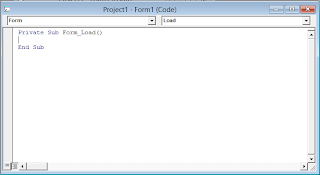



terimaksih sangat membantu
BalasHapusiya sama " .. semoga bermanfaat
BalasHapusterimakasih sangat bermanfaat
BalasHapusiya sama" terimakasih
HapusSangat bagus kerajinan kamu..
BalasHapussiap terima kasih..
Hapuswah bagus ni , jadi nambah wawasan saya .
BalasHapusizin share kang
mantab
BalasHapusoh
BalasHapusThank
BalasHapusSangat berguna THX Bro
BalasHapuswagalasehh.....mantab min
BalasHapusSolder uap